Kako ponovo instalirati android na samsung tabletu. Ponovna instalacija androida na tabletu
Vlasnici mobilnih gadgeta daju prednost uređajima temeljenim na Android operativnom sustavu zbog njihove fleksibilnosti, stabilnosti, obilja softvera razvijenog za njega i drugih prednosti. Budući da se redovito objavljuju nove verzije, mnogi se korisnici suočavaju s pitanjem kako ponovno instalirati android na tabletu. Ovaj postupak nije tako kompliciran kako bi se moglo učiniti na prvi pogled, a dostupan je čak i onima koji nemaju napredne informatičke vještine.
Zašto ažurirati operativni sustav Android
Gadgeti proizvođača kao što su Lenovo, Samsung, Explay, Prestigio i mnogi drugi standardno dolaze s Androidom. Kao i Windows i MacOS, sustav se stalno ažurira, programeri objavljuju sve više novih verzija, uklanjajući nedostatke prethodnih i nadopunjujući ih novim prednostima. U tom smislu postaje potrebno ponovno instalirati operacijski sustav kako bi uređaj radio stabilnije i ugodio svom vlasniku novim ugodnim funkcijama.
Neki proizvođači imaju tendenciju preopteretiti svoje gadgete softverom koji potrošaču nije potreban. Zauzima dodatnu memoriju i umanjuje performanse tableta. U takvim slučajevima pomaže instalacija čistog ROM -a koji ne sadrži nepotrebne programe, a korisnik dobiva mogućnost samostalnog odabira aplikacija koje su mu potrebne u svakodnevnoj uporabi, ili promjene u prikladnije.
Načini ponovne instalacije Androida na tabletu
Postoji nekoliko načina za ponovnu instalaciju Androida na tabletu. Najjednostavniji i najsigurniji način ažuriranja je putem web stranice proizvođača, ali ne nude svi programeri ovu opciju. Drugi način je preuzimanje potrebne verzije putem trgovine aplikacija za play market. Postoji mogućnost ponovne instalacije i povezivanjem na stacionarno računalo putem USB kabela. Koji god gadget imate - najnoviju verziju galaksije ili želje, asus, lenovo ili pipo, uz pravi pristup, možete ponovo instalirati svoj android.
Bežično ažuriranje putem Wi-Fi-ja
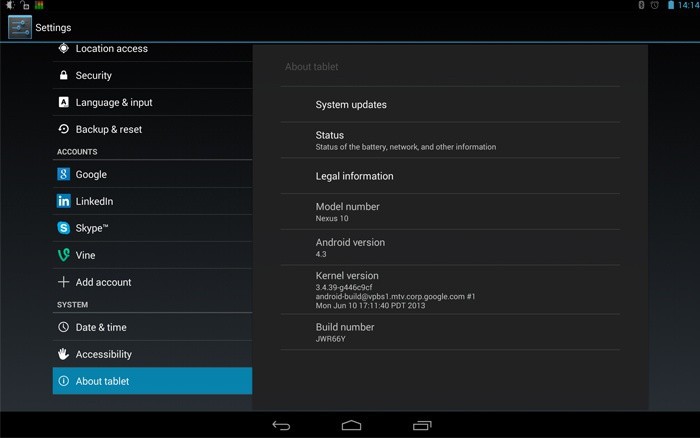
Ažuriranje verzije OS-a putem internetske veze putem Wi-Fi-ja jedan je od najjednostavnijih načina. Dostupan je u većini tableta, uključujući samsung, dns, digma, omogućuje vam ponovnu instalaciju androida na htc -u i većini kineskih modela. Algoritam radnji iznimno je jednostavan, a vjerojatnost pogreške isključena. Čak i početnik može podnijeti ovaj postupak, a ako nešto pođe po zlu, uvijek možete pribjeći postupku oporavka (oporavak - vraćanje na prethodne postavke).
Postupak je sljedeći:
- aktivirati bežičnu internetsku vezu na tabletu;
- pronađite gumb "Postavke" ili Postavke među ikonama izbornika:
- na skočnom izborniku odaberite stavku O uređaju, nakon čega će se na zaslonu pojaviti informacije o verziji sustava;
- odaberite "Ažuriranje firmvera sustava";
- kliknite gumb "Ažuriraj";
- odaberite "Ponovo pokreni i instaliraj";
- ažuriranja će se početi preuzimati, a zatim će se uređaj ponovno pokrenuti.
Ažuriranje putem računala putem web stranice proizvođača
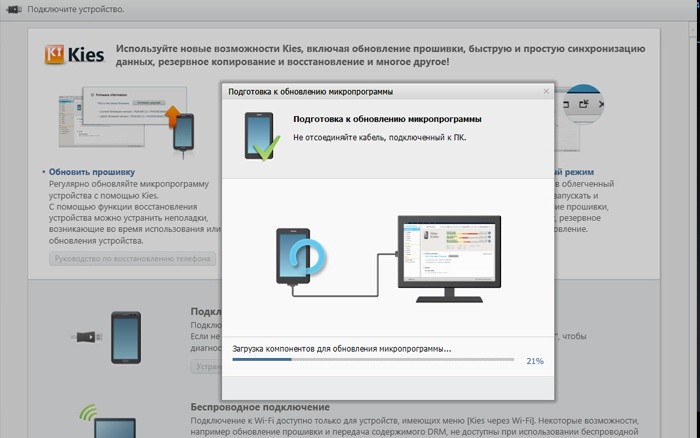
Ova je metoda također jednostavna, ali ima jednu posebnost. Stacionarno računalo ili prijenosno računalo moraju biti dostupni. Za ažuriranje slijedite ove korake:
- otvorite službenu web stranicu proizvođača tableta (radi jasnoće - za digma idsd10 to će biti digma.ru);
- idite na odjeljak za pomoć potrošačima;
- provjerite postoje li ažuriranja;
- preuzmite datoteku za pokretanje;
- spojite uređaj na računalo;
- ažurirajte sustav pokretanjem datoteke za preuzimanje.
Preko Google Play Marketa
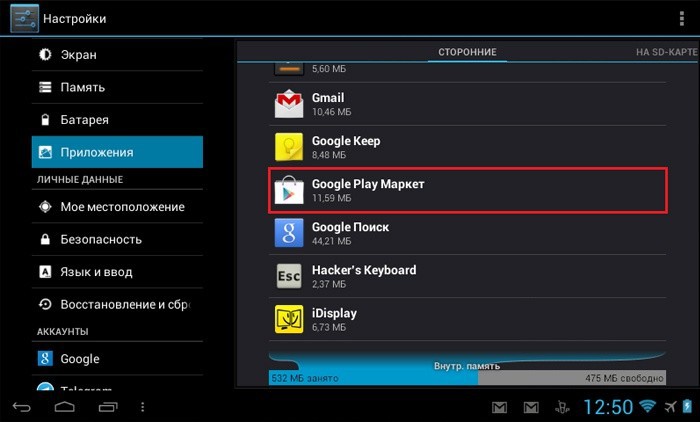
Da biste ažurirali svoj Android pomoću trgovine mobilnog softvera Google Play, morate provjeriti imate li odgovarajuću aplikaciju. U većini slučajeva standardno dolazi s Android uređajima. Odlaskom u trgovinu samo odaberite verziju koja vam odgovara na Google Playu i preuzmite je na tablet. Pokrenite datoteku za preuzimanje i operacijski sustav se ažurira.
Trgovina Google Play ima sučelje prilagođeno korisniku, što olakšava pronalaženje inačice Androida koja vas zanima među aplikacijama implementiranim u nju. Postupak preuzimanja nije težak, a sav implementirani softver pažljivo se provjerava. Ne morate se brinuti oko preuzimanja aplikacije koja sadrži zlonamjerne komponente koje mogu naštetiti vašem uređaju.
Priprema za ponovnu instalaciju operativnog sustava
Prije ponovne instalacije androida slijedite određene korake koji će vas zaštititi od kritičnih pogrešaka. Prije svega, formatirajte memorijsku karticu - izbrišite sve datoteke s nje prijenosom potrebnih podataka na USB flash pogon. Da biste to učinili, idite na postavke, odaberite "Memorija", a zatim "Izbriši SD karticu". U tom slučaju uređaj će biti pravilno pripremljen za ponovnu instalaciju.
Da biste ispravno instalirali novu ili izmijenjenu verziju Androida, morate iskorijeniti ROM. Da biste to učinili, možete koristiti aplikacije kao što su Frameroot, Universal AndRoot, z4root itd. Imaju jednostavno sučelje i omogućuju pristup sistemskim mapama koje nisu dostupne u standardnom načinu rada. Nakon pripreme, možete nastaviti s postupkom za bljeskanje androida.
Postupak instalacije firmvera
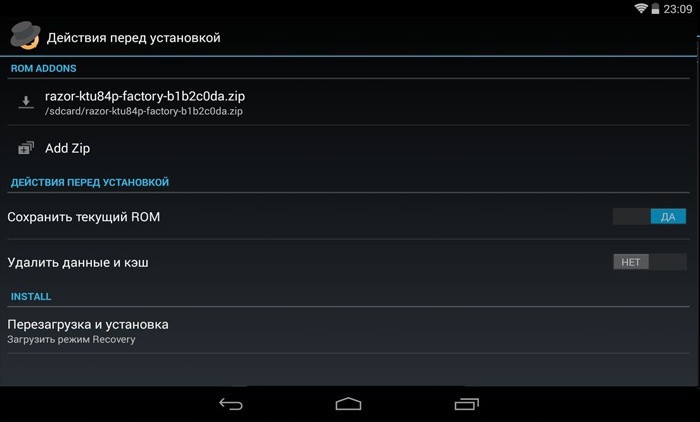
Slijedite ove korake za instaliranje firmvera:
- pronaći i preuzeti potrebnu verziju firmvera;
- stvoriti sigurnosnu kopiju sustava;
- preuzmite aplikaciju za instalaciju - jednu od najpopularnijih - ROM Manager;
- premjestite datoteku firmvera na memorijsku karticu tableta;
- uključite ROM Manager;
- odaberite funkciju "Instaliraj ROM sa SD kartice";
- odaberite "Slika";
- pronađite stavku "Spremi trenutni ROM za sigurnosnu kopiju";
- nakon ponovnog pokretanja tableta počet će instalacija novog ROM -a.
Kako vratiti postavke na android

Ako nakon preuzimanja operativnog sustava s Google Playa ili drugih postupaka dođe do neželjenih promjena, postat će potrebno resetirati postavke na android. Taj se postupak naziva Hard Reset. Za njegovu proizvodnju:
- idite na način oporavka, koji se aktivira određenom kombinacijom tipki, ovisno o proizvođaču;
- odaberite brisanje podataka / vraćanje na tvorničke postavke;
- aktivirajte funkciju Da - izbrišite sve korisničke podatke i ponovno pokrenite sustav sada;
- tablet će se ponovno pokrenuti i sve postavke će se poništiti.
Funkcija Hard Reset prisutna je u tabletima većine proizvođača. Pojedinosti o aktiviranju možete pronaći u uputama za uređaj. Nakon poništavanja postavki androida, tablet će se pojaviti ispred vas u obliku koji je dao proizvođač - s osnovnim postavkama. Preporučuje se korištenje ovog postupka ako pogriješite pri pokušaju promjene firmvera uređaja.
Video upute o ponovnoj instalaciji Android verzije na Samsung tabletu
Kako bi proces ponovne instalacije Android OS -a bio što jasniji i jednostavniji, upotrijebite donji video koji prikazuje postupak ponovne instalacije. Način korak po korak video uputa omogućit će vam da lako naučite i dovršite svaki korak. Kao demo model odabran je popularan Samsung tablet koji radi na Androidu. Video je pripremio iskusan i kvalificiran korisnik. Možete biti sigurni da će svaki korak ponovne instalacije biti proveden bez ikakvih pogrešaka ili nedostataka, a rezultat postupka će vas zadovoljiti.
